快速上手
原理
Playwright 是微软开发的 Web应用 的 自动化测试框架 。
它和另外一个 web自动化框架 Selenium 有 什么区别呢?
区别一:
Selenium 只提供了 Web 自动化功能, 如果你要做自动化测试,需要结合其它自动化测试框架
而 Playwright 是面向自动化测试的,除了Web自动化功能,它也包含了自动化测试的功能框架;
区别二:
两者的自动化原理有些差别,如下图所示,详见视频讲解
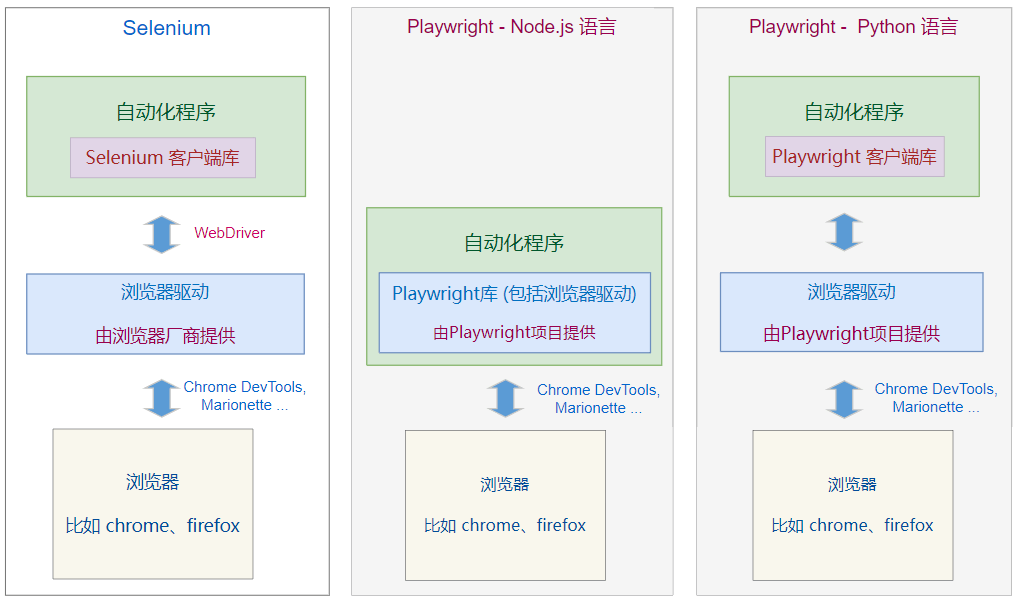
安装
Playwright 也支持多种语言开发,比如 JavaScript/TypeScript, Python, Java, C#
本教程 使用的是 Python语言
安装 playwright 客户端库
执行 pip install playwright
Collecting playwright
Downloading playwright-1.39.0-py3-none-win_amd64.whl (29.2 MB)
━━━━━━━━━━━━━━━━━━━━━━━━━━━━━━━━━━━━━━━━ 29.2/29.2 MB 238.5 kB/s eta 0:00:00
Collecting greenlet==3.0.0 (from playwright)
Downloading greenlet-3.0.0-cp311-cp311-win_amd64.whl (288 kB)
━━━━━━━━━━━━━━━━━━━━━━━━━━━━━━━━━━━━━━━━ 288.2/288.2 kB 378.1 kB/s eta 0:00:00
Collecting pyee==11.0.1 (from playwright)
Downloading pyee-11.0.1-py3-none-any.whl (15 kB)
Collecting typing-extensions (from pyee==11.0.1->playwright)
Downloading typing_extensions-4.8.0-py3-none-any.whl (31 kB)
Installing collected packages: typing-extensions, greenlet, pyee, playwright
Successfully installed greenlet-3.0.0 playwright-1.39.0 pyee-11.0.1 typing-extensions-4.8.0
安装 浏览器
playwright 这个项目默认使用自己编译好的几种浏览器,比如 chromium, firefox, webkit
这些浏览器是通过各自的开源项目编译出来的。
和我们下载安装的 Chrome,Firefox,Safri 这些品牌浏览器(stock browser)的区别,请看这里
playwright 每个版本都绑定 自编译浏览器的某个版本, 可以通过 官方Release Note 看到对应关系
安装很简单,执行 playwright install 即可,
会出现如下浏览器下载界面
Downloading Chromium 119.0.6045.9 (playwright build v1084) from https://playwright.azureedge.net/builds/chromium/1084/chromium-win64.zip
120.8 Mb [====================] 100% 0.0s
Chromium 119.0.6045.9 (playwright build v1084) downloaded to C:\Users\jcyrs\AppData\Local\ms-playwright\chromium-1084
Downloading FFMPEG playwright build v1009 from https://playwright.azureedge.net/builds/ffmpeg/1009/ffmpeg-win64.zip
1.4 Mb [====================] 100% 0.0s
FFMPEG playwright build v1009 downloaded to C:\Users\jcyrs\AppData\Local\ms-playwright\ffmpeg-1009
Downloading Firefox 118.0.1 (playwright build v1425) from https://playwright.azureedge.net/builds/firefox/1425/firefox-win64.zip
80 Mb [====================] 100% 0.0s
Firefox 118.0.1 (playwright build v1425) downloaded to C:\Users\jcyrs\AppData\Local\ms-playwright\firefox-1425
Downloading Webkit 17.4 (playwright build v1921) from https://playwright.azureedge.net/builds/webkit/1921/webkit-win64.zip
44.5 Mb [====================] 100% 0.0s
Webkit 17.4 (playwright build v1921) downloaded to C:\Users\jcyrs\AppData\Local\ms-playwright\webkit-1921
如果你只需要自动化一种浏览器,可以在参数中指定,比如 playwright install chromium
当然 playwright 也可以自动化 已经安装好的品牌浏览器,比如Chrome, Edge, Firefox等,后文会有讲解
品牌浏览器往往会自动更新,如果使用Selenium自动化,就需要不断下载新的驱动。
playwright使用自编译浏览器不会自动更新,从而避免驱动和浏览器不匹配的问题。
当然,如果你只是想测试和品牌浏览器的兼容性,就无需上述下载了。
简单示例
对照下面这段代码,观看视频讲解
from playwright.sync_api import sync_playwright
input('1....')
# 启动 playwright driver 进程
p = sync_playwright().start()
input('2....')
# 启动浏览器,返回 Browser 类型对象
browser = p.chromium.launch(headless=False)
# 创建新页面,返回 Page 类型对象
page = browser.new_page()
page.goto("https://www.byhy.net/_files/stock1.html")
print(page.title()) # 打印网页标题栏
# 输入通讯,点击查询。这是定位与操作,是自动化重点,后文详细讲解
page.locator('#kw').fill('通讯') # 输入通讯
page.locator('#go').click() # 点击查询
# 打印所有搜索内容
lcs = page.locator(".result-item").all()
for lc in lcs:
print(lc.inner_text())
input('3....')
# 关闭浏览器
browser.close()
input('4....')
# 关闭 playwright driver 进程
p.stop()
可以这样换一种浏览器,
# 启动firefox浏览器
browser = p.firefox.launch(headless=False)
# 启动webkit浏览器
browser = p.webkit.launch(headless=False)
可以通过参数 executable_path 指定使用安装的其它浏览器
# 加上 executable_path参数
browser = p.chromium.launch(headless=False,
executable_path='c:\Program Files\Google\Chrome\Application\chrome.exe')
可以使用 with as 会话管理,我们的代码简化,不需要调用 start() 和 stop()
from playwright.sync_api import sync_playwright
with sync_playwright() as p:
browser = p.chromium.launch(headless=False)
page = browser.new_page()
page.goto("https://www.byhy.net/_files/stock1.html")
print(page.title())
page.locator('#kw').fill('通讯\n')
page.locator('#go').click()
# 打印所有搜索内容
lcs = page.locator(".result-item").all()
for lc in lcs:
print(lc.inner_text())
browser.close()
界面等待
上面的代码,大家发现不能打印出股票搜索的结果,
原因是:点击查询后,立即就去检查搜索结果了,这时,界面上还没有呈现结果,所以返回的是空结果
需要等待一段时间,比如2秒。
但是目前,我们不能在Playwright中使用 time.sleep 进行等待。
因为Playwright底层使用的是异步的python库进行各种事件处理,time.sleep 会破坏异步框架的处理逻辑。
可以使用 Page 对象的 wait_for_timeout 方法达到等待效果,单位是 毫秒
自动化代码助手
Playwright 内置了 代码助手 的功能,可以帮我们产生 自动化代码
输入如下命令,即可启动代码助手
注意这个只能作为助手,它主要是记录人对页面的输入。
并不能取代人自己写代码,特别是那些 获取页面上信息 的代码
比如,这个打印标题栏,就没法自动化生成
还有这些,获取所有搜索内容 的代码
跟踪功能
Playwright 有个特色功能: 跟踪(tracing)
启用跟踪功能后, 可以在执行自动化后,通过记录的跟踪数据文件, 回看自动化过程中的每个细节。
下面的的代码进行了自动化搜索股票,并打开跟踪功能,保存 跟踪数据文件 为 trace.zip。
from playwright.sync_api import sync_playwright
p = sync_playwright().start()
browser = p.chromium.launch(headless=False)
# 创建 BrowserContext对象
context = browser.new_context()
# 启动跟踪功能
context.tracing.start(snapshots=True, sources=True, screenshots=True)
page = context.new_page()
page.goto("https://www.byhy.net/_files/stock1.html")
# 搜索名称中包含 通讯 的股票
page.locator('#kw').fill('通讯')
page.locator('#go').click()
page.wait_for_timeout(1000) # 等待1秒
lcs = page.locator(".result-item").all()
for lc in lcs:
print(lc.inner_text())
# 搜索名称中包含 软件 的股票
page.locator('#kw').fill('软件')
page.locator('#go').click()
page.wait_for_timeout(1000) # 等待1秒
lcs = page.locator(".result-item").all()
for lc in lcs:
print(lc.inner_text())
# 结束跟踪
context.tracing.stop(path="trace.zip")
browser.close()
p.stop()
执行完以后,我们发现,当前工作目录下面多了 trace.zip 这个跟踪数据文件。
怎么查看这个跟踪文件呢?有2种方法:
-
直接访问 trace.playwright.dev 这个网站,上传 跟踪文件
-
执行命令
playwright show-trace trace.zip
具体查看内容,参考视频讲解。
这个功能对自动化测试特别有用。
测试结束后,对有疑问的测试用例的执行过程,可以详细的查看具体信息。